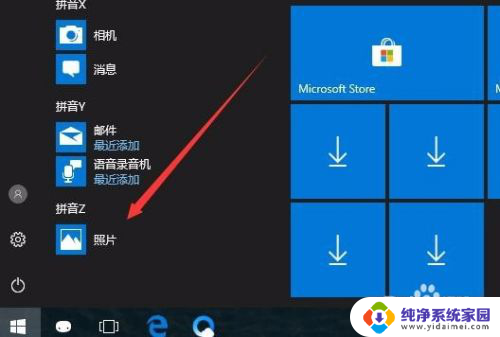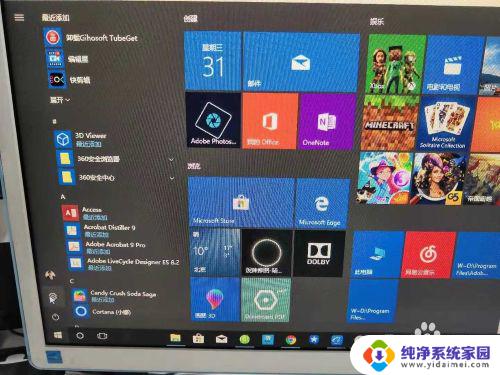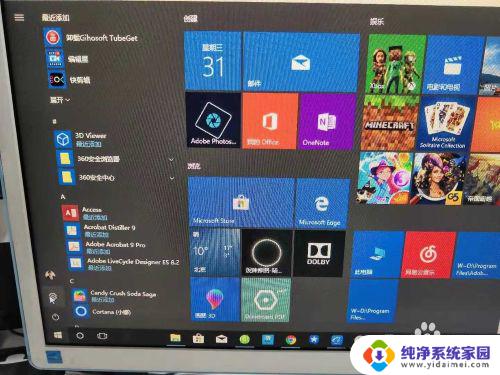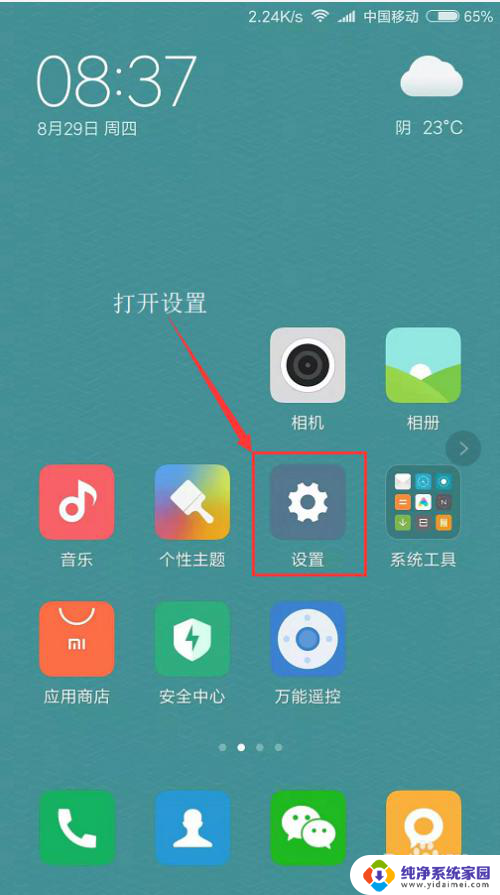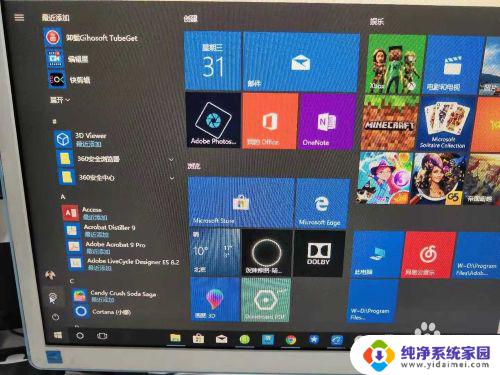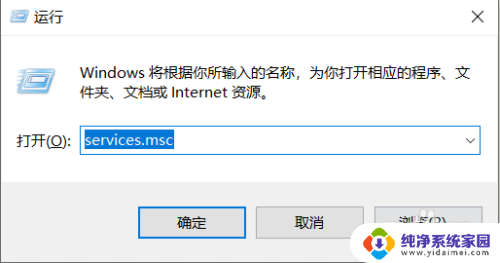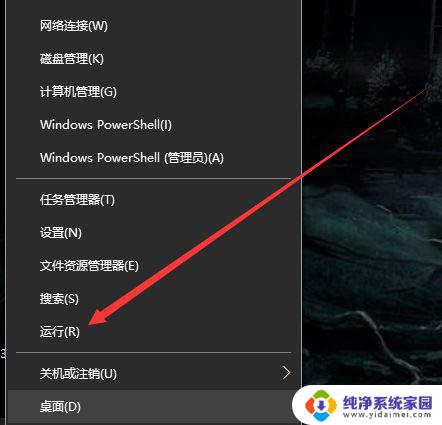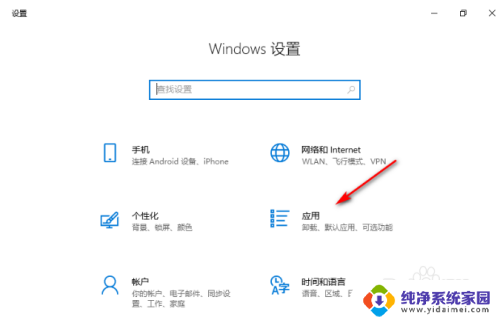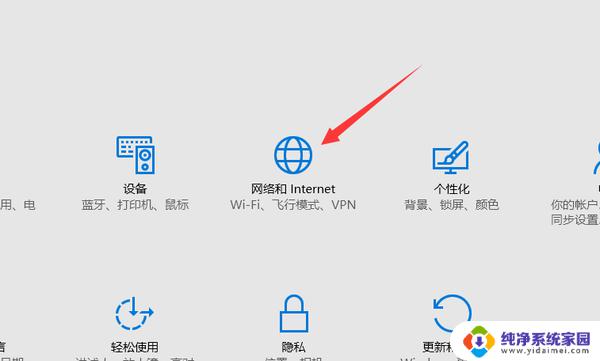手机连接电脑自动弹出照片 Win10系统手机连接电脑照片弹出问题解决办法
手机连接电脑自动弹出照片,在如今的数字时代,手机已经成为我们日常生活中不可或缺的一部分,有时当我们将手机连接到电脑时,却经常遇到一个令人困扰的问题:照片无法自动弹出。尤其是在使用Win10系统的时候,这个问题更加常见。但幸运的是,我们有一些简单而有效的解决办法来解决这个问题。接下来我们将探讨一些可行的方法,帮助您轻松解决手机连接电脑后照片无法自动弹出的困扰。
步骤如下:
1.下图就是我们将手机和电脑连接以后,系统会弹出的传输照片窗口。不过这个功能对于很多人来说根本没用,如图所示...
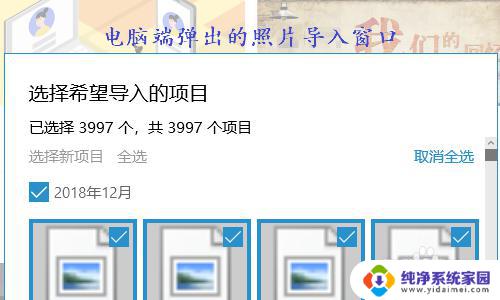
2.想要以后再也不弹出照片应用,我们首先需要点击电脑左上角的“开始”-“设置”;
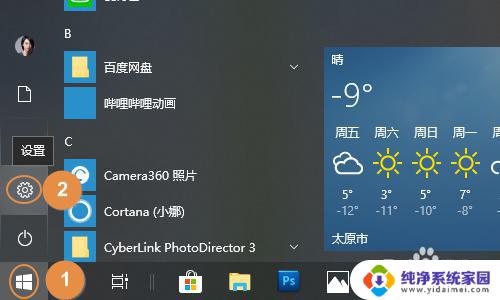
3.点击即可弹出Windows设置对话框,我们点击列表中的“设备”选项;
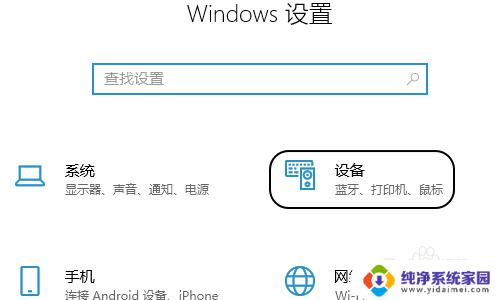
4.接着在设备页面的左侧点击“自动播放”这一项,见图一...我们可以将右侧对应页面中的自动播放设置为“关”;
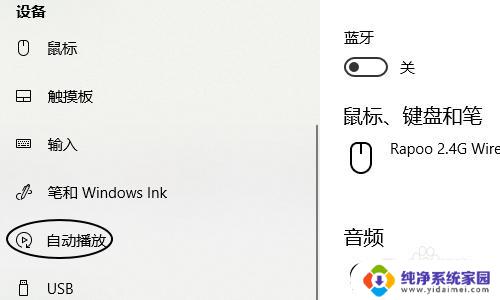
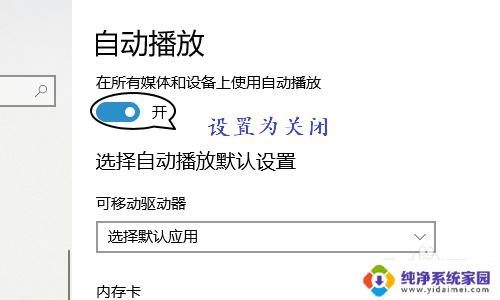
5.也可以在下方的列表中找到手机型号这一项,然后点击下拉选项。将其设置为“不执行操作”,如图所示...
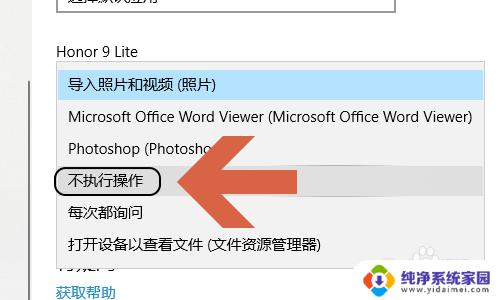
以上就是手机连接电脑自动弹出照片的全部内容,如果你也遇到了这种情况,可以尝试按照以上方法解决,希望这对你有所帮助。